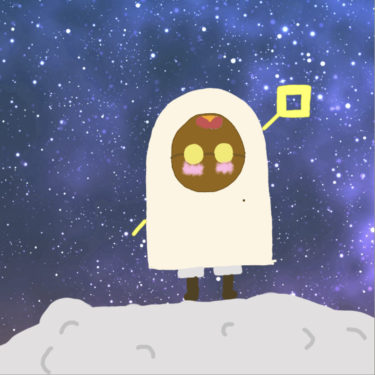アナログ母Limoの挑戦。ワードプレスでブログを作る!
超初心者向けにワードプレスでのブログを作るために必要な情報をまとめています。
アナログ母Limoの環境
サーバー ConoHa wing
テーマ THE THOR ザ・トール
パソコン MacBook Air
【THE THOR ザ・トール】超初心者のボックスの使い方をまとめました。
【THE THOR ザ・トール】 ボックスの場所はどこ?
クラシックエディター
スタイル>Boxにて選べます。
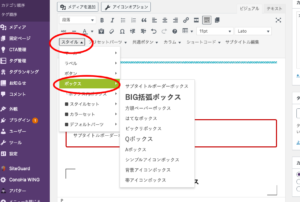
ブロックエディター
クラシックエディターよりも少し分かりにくい場所にスタイルがあります。
ブロックエディター の場合は、そのままの状態だとスタイルをいくら探しても見つかりません。
①➕を押す
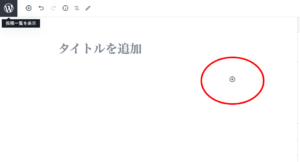
②少し下の方にスクロールして、フォーマット▽を押します。
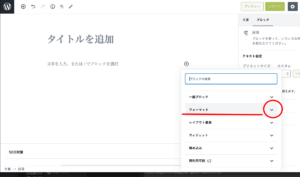
③クラシックエディタのマークを押します。
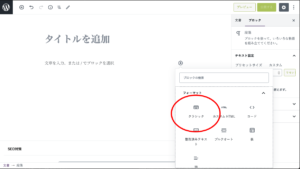
④ブロックエディターのボックスが現れます。
ボックス内のどこでもいいので押す。
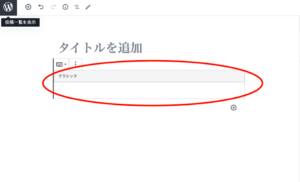
⑤右端のキーボードのマークを押す
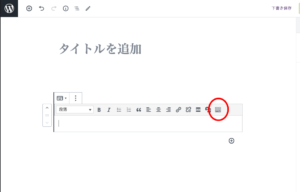
⑥スタイル>ボックスを選びます。
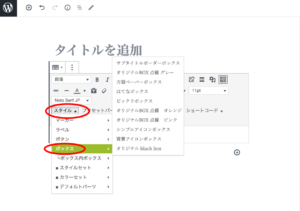
書くと、長い説明になってしまいますが、慣れればすぐに見つけられるようになります。
ポイントはクラシックエディターのモードにする事です。
【THE THOR ザ・トール】 ボックス 一覧
【THE THOR ザ・トール】では、ボックスが10種類用意されています。
こちら。。。。
【THE THOR ザ・トール】 ボックスの使い方
②ボックスに入れたい文字を選択
③好きなボックスを選ぶ
①文字を入力
この文章をボックス内に入れます。
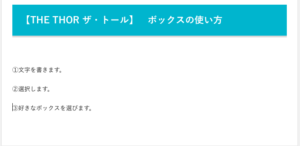
②ボックスに入れたい文字を選択
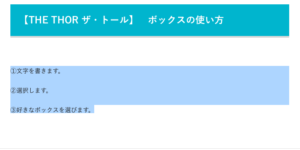
③好きなボックスを選ぶ
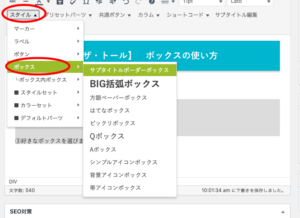
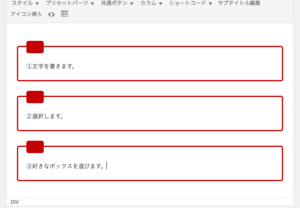
ボックス 内でエンターキーを使うと、どんどん、ボックスが増えてしまうので、
思い通りに改行や削除ができます。
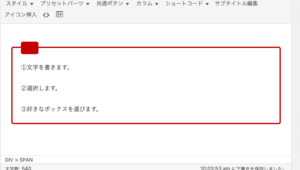
【THE THOR ザ・トール】サブタイトルボーダーボックスのサブタイトルの編集の仕方。
ここの黄色丸のところです。
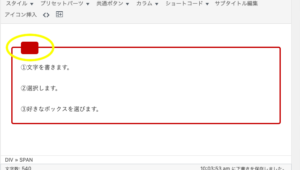
ここに文字を入れる場合は
サブタイトル編集を選んでください。
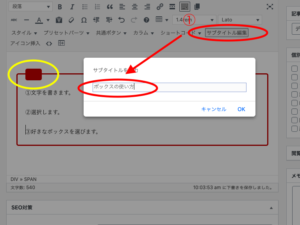
ポイントは
①ボックス内にカーソルを合わせる。です。
その後、
②サブタイトル編集をえらぶ。
③好きなテキストをかく。
④OKボタン
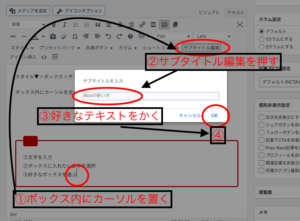
図解が分かりにくくて、申し訳ないです。
はい、出来上がり。
②ボックスに入れたい文字を選択
③好きなボックスを選ぶ
【THE THOR ザ・トール】オリジナルBoxの作り方
元からあるボックスに好きなのがない場合は、自分で作ることができます。
アナログ母Limoでもコピーとクリックだけでできる方法をご紹介してます。
アナログ母Limoの挑戦。ワードプレスでブログを作る! 超初心者向けにワードプレスでのブログを作るために必要な情報をまとめています。 アナログ母Limoの環境 サーバー ConoHa wing テーマ THE THOR ザ・[…]
まとめ
【THE THOR ザ・トール】超初心者のボックスの使い方。
スタイル>Boxから選べます。
初期設定のボックスは10種類。
ボックス内は
シフト(Siftキー)を押しながら、エンター(enterキー)とデリート(deleteキーを)を使うと、
思い通りに改行や削除ができます。
とても残念なことに、初期設定のボックスだと、Limoの好きなBoxがなかったんです。
なので、かなりチャレンジでしたが、
好きなボックスを作ってみました。
アナログ人間のLimoにもできたので、誰でもできるはずです。
オススメの参考サイト
ボックスの使い方からオリジナルのボックスの作り方まで
今回はTHE THOR(ザ・トール)のボックスの使い方と、設定のやり方、作り方について解説します。私が使用しているTHE…
さまざまなオリジナルボックスのサンプルや作り方
【THE THOR ザ・トール】ボックス以外の文章装飾のリスト
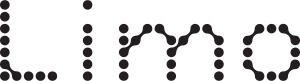


ボックスの使い方作り方設定のやり方.jpg)